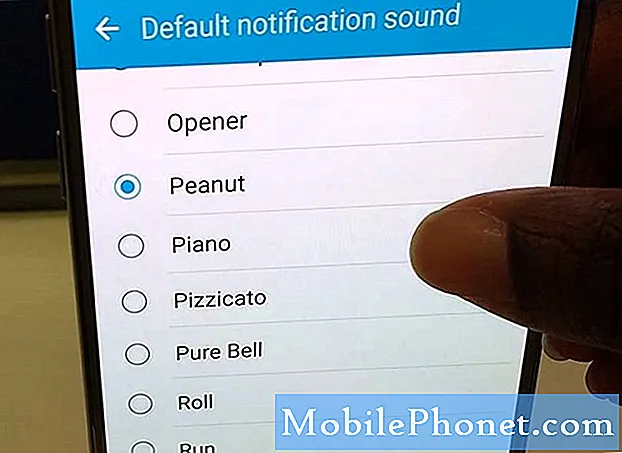
- Tìm hiểu cách # khắc phục sự cố #Samsung Galaxy S7 (# GalaxyS7) của bạn tắt ngẫu nhiên tất cả âm thanh của nó mà không có bất kỳ lý do rõ ràng nào.
- Đọc một phiên bản khác của sự cố, trong đó điện thoại tự tắt tiếng ngẫu nhiên sau cuộc gọi điện thoại và từ chối phát âm thanh thông báo.
- Cách khắc phục điện thoại của bạn gặp sự cố với âm thanh có thể đã bắt đầu sau khi cập nhật.
- Phải làm gì với chiếc Galaxy S7 của bạn luôn chuyển về âm báo tin nhắn mặc định ngay cả khi chủ sở hữu đã cài đặt nó để phát một thứ gì đó khác.
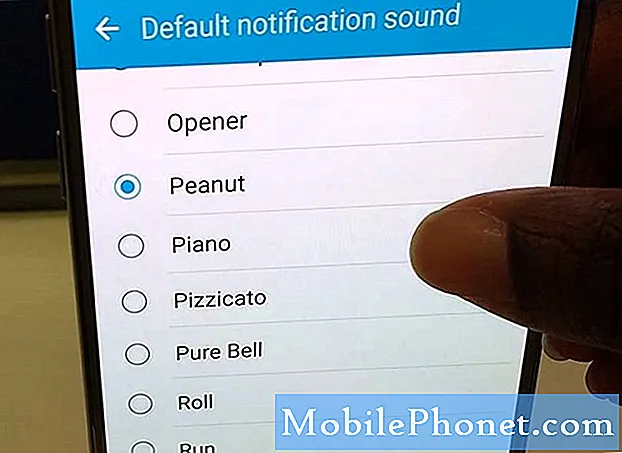
Q: “Tôi vừa nhận được chiếc điện thoại này vào ngày hôm trước - tất cả âm thanh đều tắt ngẫu nhiên mà không có lý do; âm lượng tăng ngay nhưng tôi không nhận được âm thanh thông báo hoặc thậm chí là âm thanh từ nhạc hoặc video, ngay cả khi trực tuyến. Nếu tôi khởi động lại điện thoại, tất cả đều hoạt động trở lại, nhưng sau đó, âm thanh sẽ lại biến mất. Cảm ơn!”
A: Nhiều chủ sở hữu đã thực sự báo cáo các vấn đề tương tự. Tuy nhiên, sự cố của bạn có thể do lỗi trong phần sụn và chỉ có bản cập nhật mới có thể vá lỗi. Tuy nhiên, đã có báo cáo rằng một số ứng dụng của bên thứ ba có thể gây ra sự cố và một trong những độc giả của chúng tôi xác nhận rằng sự cố của anh ấy là do CM Security mà anh ấy đã tải xuống từ Play Store. Điều đó đang được nói, sẽ dễ dàng hơn để xác định vấn đề là gì nếu chúng tôi cô lập vấn đề. Vì vậy, trước tiên hãy khởi động thiết bị của bạn ở chế độ an toàn:
- Bấm và giữ phím Nguồn.
- Ngay khi bạn có thể nhìn thấy ‘Samsung Galaxy S7’ trên màn hình, hãy nhả phím Nguồn và ngay lập tức giữ phím Giảm âm lượng.
- Tiếp tục giữ nút Giảm âm lượng cho đến khi thiết bị khởi động lại xong.
- Bạn có thể nhả nó ra khi bạn có thể nhìn thấy "Chế độ an toàn" ở góc dưới cùng bên trái của màn hình.
Khi ở trạng thái này, điện thoại của bạn vẫn có thể sử dụng bình thường. Vì vậy, giả sử sự cố là do ứng dụng của bên thứ ba gây ra, các thông báo và âm thanh của nó sẽ hoạt động hoàn hảo ngay bây giờ. Để xác minh điều đó, hãy phát một số bản nhạc, video có âm thanh hoặc gửi tin nhắn văn bản đến số của riêng bạn để xác minh xem âm thanh thông báo có phát hay không.
Nếu sự cố vẫn còn ở chế độ an toàn, hãy thử kiểm tra các bản cập nhật chương trình cơ sở. Cập nhật hệ thống là một cách để loại trừ khả năng xảy ra lỗi. Ngoài ra còn có một cách khác để đảm bảo đó không phải là sự cố phần sụn và đó là thực hiện thiết lập lại chính. Bạn nhận được điện thoại cách đây vài ngày và có thể bạn chưa có nhiều dữ liệu trong đó, vì vậy hãy cố gắng sao lưu bất kỳ dữ liệu nào bạn đã lưu vào đó mà bạn không muốn mất rồi làm theo các bước sau:
- Tắt Samsung Galaxy S7 của bạn.
- Nhấn và sau đó giữ phím Trang chính và phím TĂNG âm lượng, sau đó nhấn và giữ phím Nguồn.
GHI CHÚ: Không quan trọng bạn nhấn và giữ phím Home và phím Tăng âm lượng trong bao lâu, điều đó sẽ không ảnh hưởng đến điện thoại nhưng khi bạn nhấn và giữ phím Nguồn, đó là lúc điện thoại bắt đầu phản hồi.
- Khi Samsung Galaxy S7 hiển thị trên màn hình, hãy nhả phím Nguồn nhưng tiếp tục giữ phím Home và phím Tăng âm lượng.
- Khi logo Android hiển thị, bạn có thể nhả cả hai phím và để điện thoại trong khoảng 30 đến 60 giây.
GHI CHÚ: Thông báo “Đang cài đặt bản cập nhật hệ thống” có thể hiển thị trên màn hình trong vài giây trước khi hiển thị menu khôi phục hệ thống Android. Đây chỉ là giai đoạn đầu tiên của toàn bộ quá trình.
- Sử dụng phím Giảm âm lượng, điều hướng qua các tùy chọn và đánh dấu "xóa sạch dữ liệu / khôi phục cài đặt gốc".
- Sau khi được đánh dấu, bạn có thể nhấn phím Nguồn để chọn.
- Bây giờ đánh dấu tùy chọn ‘Có - xóa tất cả dữ liệu người dùng’ bằng phím Giảm âm lượng và nhấn nút Nguồn để chọn.
- Chờ cho đến khi điện thoại của bạn hoàn tất, thực hiện Master Reset. Sau khi hoàn tất, đánh dấu ‘Khởi động lại hệ thống ngay bây giờ’ và nhấn phím Nguồn.
- Điện thoại sẽ khởi động lại lâu hơn bình thường.
Nếu việc đặt lại cũng không thành công, thì cập nhật chương trình cơ sở là phương án cuối cùng của bạn.
Q: “Xin chào, tôi đang sử dụng chiếc S7 thứ hai của mình và cả hai đều gặp phải vấn đề giống nhau. Sau một cuộc gọi, nhưng không phải lúc nào cũng ngẫu nhiên, thông báo của tôi ngừng hoạt động. Nếu tôi cố gắng phát âm thanh, một thông báo bật lên cho biết không thể phát trong khi gọi và tôi không có trong cuộc gọi. Nó có thể xảy ra khi được kết nối hoặc không kết nối với Bluetooth; cho dù tôi có đang chơi nhạc hay không; và với cả cuộc gọi bị ràng buộc và cuộc gọi đi. Nó rất ngẫu nhiên nên tôi không thể thu hẹp nó. Đôi khi tôi có thể thực hiện một cuộc gọi và cúp máy nhanh chóng để giải quyết. Một thiết lập lại mềm luôn xóa nó nhưng ai muốn thực hiện điều đó mỗi cuộc gọi? Tôi đã cài đặt các ứng dụng tương tự trên S4 của tôi trước đây nhưng không gặp vấn đề tương tự. Cảm ơn bạn đã giúp đỡ.”
A: Tôi đã đề cập trong bài đăng đầu tiên rằng các vấn đề liên quan đến thông báo không phát có thể do lỗi trong hệ thống và chỉ các bản cập nhật firmware mới có thể vá lỗi với điều kiện Samsung đã làm gì đó để khắc phục. Một vấn đề phần cứng cũng có thể xảy ra ở đây. Các thiết bị này được sản xuất theo lô và có thể bạn đã nhận được hai thiết bị trên cùng một lô. Nhưng đó là một giả định và chỉ Samsung mới có thể xác nhận điều đó. Vì vậy, đối với vấn đề của bạn, vui lòng thử làm theo các bước tôi đã soạn thảo trong vấn đề đầu tiên. Và một quy trình khác mà tôi muốn bạn thử là:
- Vuốt bảng thông báo xuống.
- Nhấn vào Cài đặt thông báo.
- Nhấn vào Nâng cao và chạm vào Thêm ở phía trên bên phải.
- Chạm vào 'Đặt lại tùy chọn ứng dụng.'
Nó hiệu quả với một số người nhưng không có gì đảm bảo nó sẽ hiệu quả với bạn, tuy nhiên, nó đáng để thử.
Q: “Âm thanh thông báo tin nhắn văn bản sẽ không tắt khi tôi nhận được tin nhắn văn bản mới. Nó sẽ không bật lên hoặc hiển thị cho tôi một tin nhắn xem trước như trước đây. Tôi đã sử dụng điện thoại trong 3 tuần mà không có vấn đề gì cho đến bây giờ. Xin hãy giúp tôi có thể làm gì?”
A: Vấn đề của bạn giống như hai vấn đề đầu tiên mà tôi đã giải quyết ở đây. Vì vậy, hãy thử đọc cả hai để xem liệu một trong các quy trình có phù hợp với bạn không. Nếu sự cố của bạn bắt đầu xảy ra sau khi cập nhật hoặc chỉ xảy ra không mong muốn, một thủ tục khắc phục sự cố đáng thử là xóa bộ nhớ cache hệ thống. Sau khi bị xóa, những tệp này sẽ được thay thế bằng những tệp mới hoạt động hoàn hảo với hệ thống mới:
- Tắt Samsung Galaxy S7 của bạn.
- Nhấn và sau đó giữ phím Trang chính và phím TĂNG âm lượng, sau đó nhấn và giữ phím Nguồn.
- Khi Samsung Galaxy S7 hiển thị trên màn hình, hãy nhả phím Nguồn nhưng tiếp tục giữ phím Home và phím Tăng âm lượng.
- Khi logo Android hiển thị, bạn có thể nhả cả hai phím và để điện thoại trong khoảng 30 đến 60 giây.
- Sử dụng phím Giảm âm lượng, điều hướng qua các tùy chọn và đánh dấu "xóa phân vùng bộ nhớ cache".
- Sau khi được đánh dấu, bạn có thể nhấn phím Nguồn để chọn.
- Bây giờ đánh dấu tùy chọn ‘Có’ bằng phím Giảm âm lượng và nhấn nút Nguồn để chọn.
- Chờ cho đến khi điện thoại của bạn hoàn tất xóa phân vùng bộ nhớ cache. Sau khi hoàn tất, đánh dấu ‘Khởi động lại hệ thống ngay bây giờ’ và nhấn phím Nguồn.
- Điện thoại sẽ khởi động lại lâu hơn bình thường.
Q: “Tôi đã thay đổi âm báo văn bản trên danh bạ của mình để tôi biết khi nào thì đó là chồng hoặc con trai của mình - nhưng vẫn lấy âm báo mặc định. Tôi đã thay đổi nó trên màn hình chỉnh sửa rồi nhấn lưu - tôi đang làm gì sai?”
A: Việc thay đổi âm thanh thông báo trên Galaxy S7 khá đơn giản và chúng tôi chưa từng nghe thấy lỗi có thể chuyển về âm mặc định ngay cả khi chủ nhân đã thay đổi nó. Do thiếu thông tin, chúng tôi không thể cung cấp giải pháp chính xác. Chúng tôi thậm chí không biết chủ sở hữu đã thay đổi âm báo thành âm báo đi kèm với điện thoại hay âm báo tùy chỉnh.
Sự cố này có thể xảy ra nếu âm thông báo có định dạng khác và chính vì lý do đó mà điện thoại sẽ hoàn nguyên về âm mặc định vì nó không thể nhận ra âm mà nó phải phát khi có tin nhắn.
Một điều nữa là ngay cả khi định dạng tương thích, nếu nó được lưu ở đâu đó chứ không phải trong thư mục Thông báo, thiết bị vẫn sẽ trở lại âm báo mặc định, đặc biệt là sau khi khởi động lại khi nó tìm kiếm thư mục mặc định.
Vì vậy, nếu bạn là một trong những người muốn sử dụng âm thanh thông báo tùy chỉnh, hãy đảm bảo bạn lưu âm thanh đó ở định dạng mà điện thoại có thể đọc được và lưu vào thư mục Thông báo.
Kết nối với chúng tôi
Chúng tôi luôn cởi mở với các vấn đề, câu hỏi và đề xuất của bạn, vì vậy hãy liên hệ với chúng tôi bằng cách điền vào biểu mẫu này. Đây là một dịch vụ miễn phí mà chúng tôi cung cấp và chúng tôi sẽ không tính phí bạn một xu cho nó. Nhưng xin lưu ý rằng chúng tôi nhận được hàng trăm email mỗi ngày và chúng tôi không thể trả lời từng email một. Nhưng hãy yên tâm, chúng tôi đã đọc mọi tin nhắn mà chúng tôi nhận được. Đối với những người mà chúng tôi đã giúp đỡ, vui lòng quảng bá bằng cách chia sẻ bài đăng của chúng tôi với bạn bè của bạn hoặc chỉ cần thích trang Facebook và Google+ của chúng tôi hoặc theo dõi chúng tôi trên Twitter.

